Étapes simples pour résoudre l'erreur 0x800704 de Windows 11 : Microsoft Store est bloqué
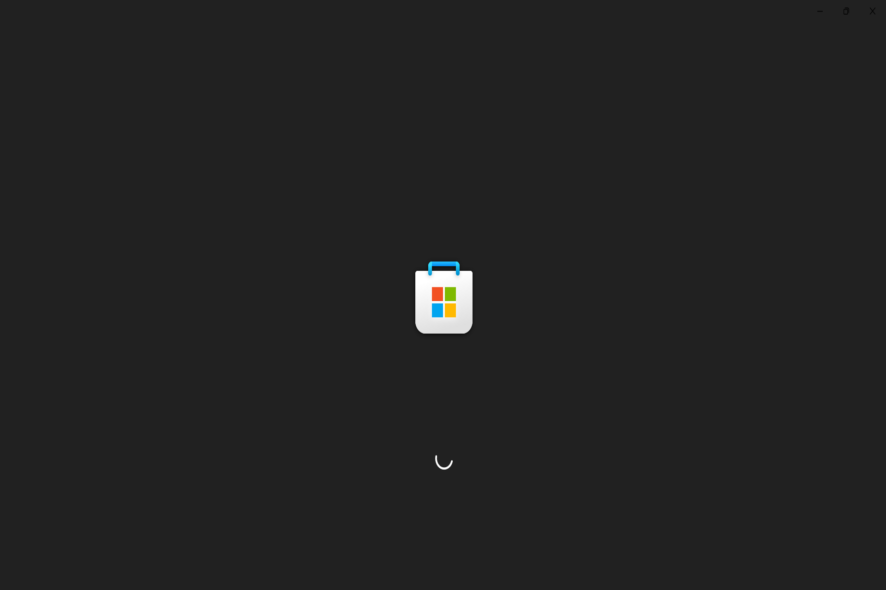
Si Microsoft Store est bloqué dans Windows 11, vous ne pourrez pas télécharger ou mettre à jour des applications. Vous pourriez voir une erreur comme 0x800704 ou un message disant qu’il est bloqué par votre administrateur.
Cela se produit généralement en raison de restrictions de compte, de paramètres système ou de fichiers corrompus. Si vous utilisez un appareil de travail ou d’école, cela a peut-être été configuré ainsi intentionnellement. Mais même les appareils personnels peuvent rencontrer ce problème. Voici les raisons les plus courantes et comment les résoudre rapidement.
Que puis-je faire si mon Microsoft Store est bloqué dans Windows 11 ?
Table des matières
- Que puis-je faire si mon Microsoft Store est bloqué dans Windows 11 ?
- Utilisez l’outil de résolution des problèmes des applications du Windows Store
- Effacez le cache
- Réinitialisez l’application
- Activez Microsoft Store depuis l’éditeur de stratégie de groupe
- Mettez à jour Windows
- Désactivez le logiciel antivirus tiers
- Que se passe-t-il si je supprime l’application Microsoft Store ?
- Conclusion
- FAQ
1. Utilisez l’outil de résolution des problèmes des applications du Windows Store
-
Cliquez avec le bouton droit sur l’icône Démarrer dans la Barre des tâches ou appuyez sur Windows + X pour lancer le menu Accès rapide et sélectionnez Paramètres.
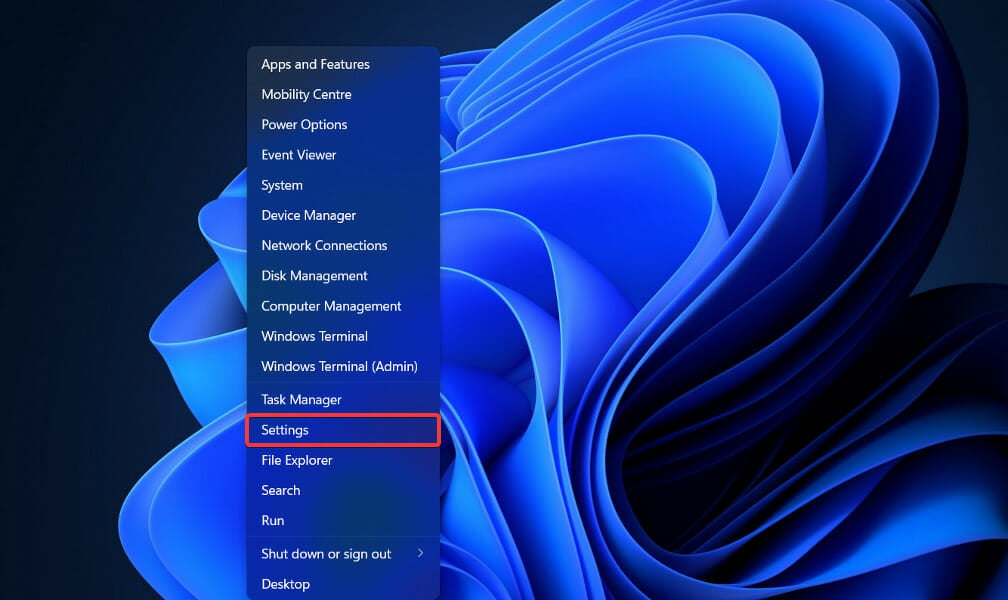
-
L’onglet Système sera par défaut ouvert. Faites défiler vers le bas sur le côté droit de la fenêtre et sélectionnez Dépanner dans la liste des options.
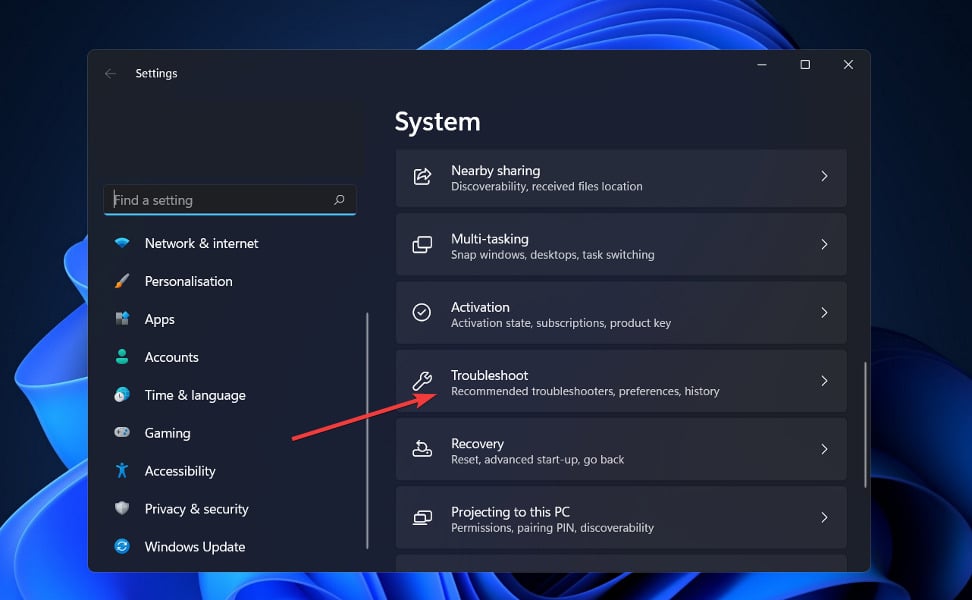
-
Appuyez sur Autres dépanneurs.
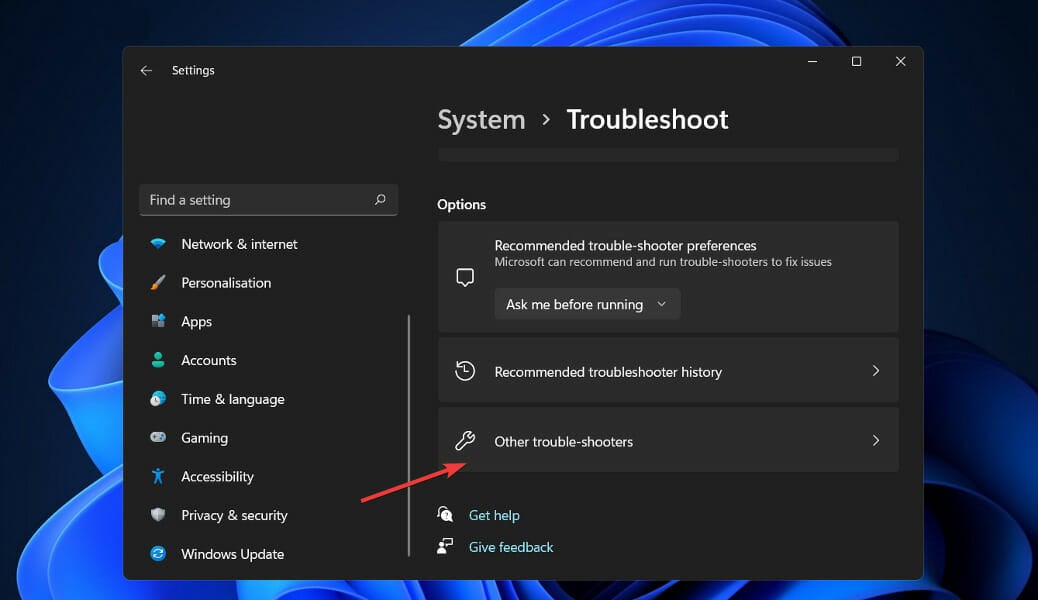
-
Trouvez Applications du Windows Store et cliquez sur Exécuter à côté.
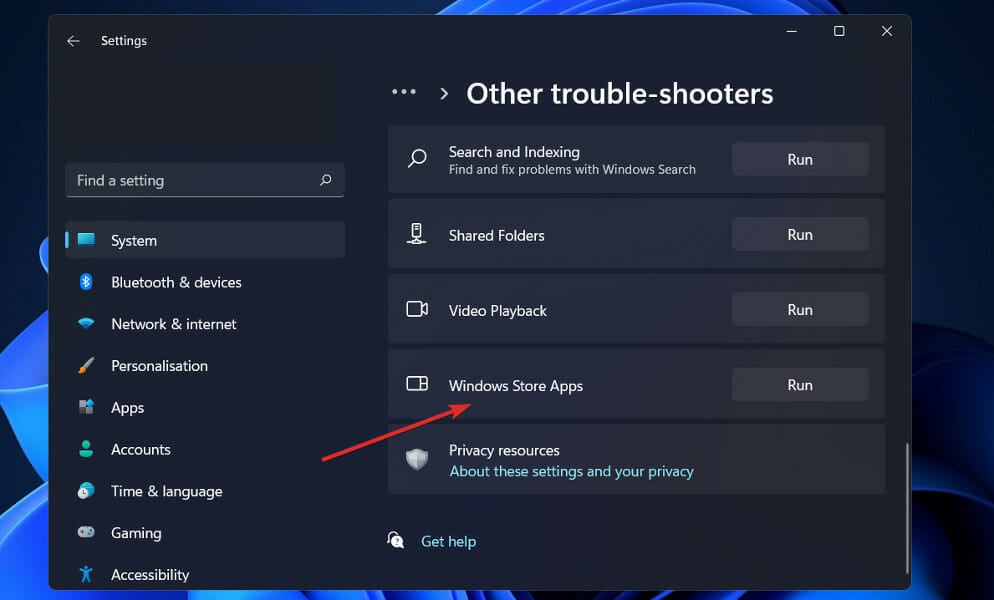
Windows découvrira maintenant et résoudra les problèmes qui pourraient être survenus avec le logiciel ou ses paramètres de configuration. Une fois les erreurs identifiées, des instructions vous seront fournies, alors assurez-vous de suivre attentivement ces instructions.
2. Effacez le cache
-
Appuyez sur la touche Windows + R pour ouvrir l’application Exécuter, puis tapez ou collez wsreset.exe et appuyez sur Entrée ou cliquez sur OK.
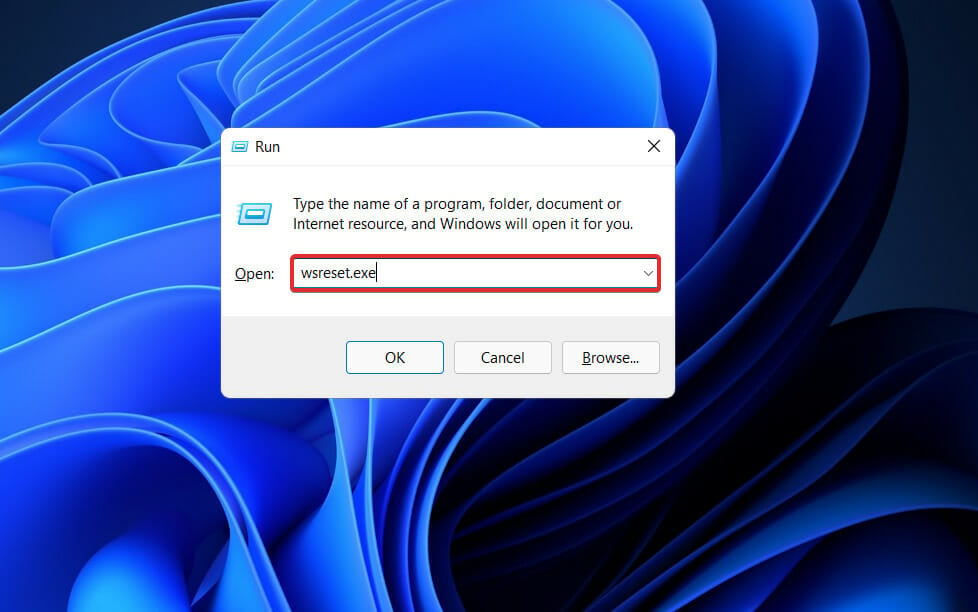
-
La réinitialisation prendra quelques instants et ensuite le Store s’ouvrira à nouveau.
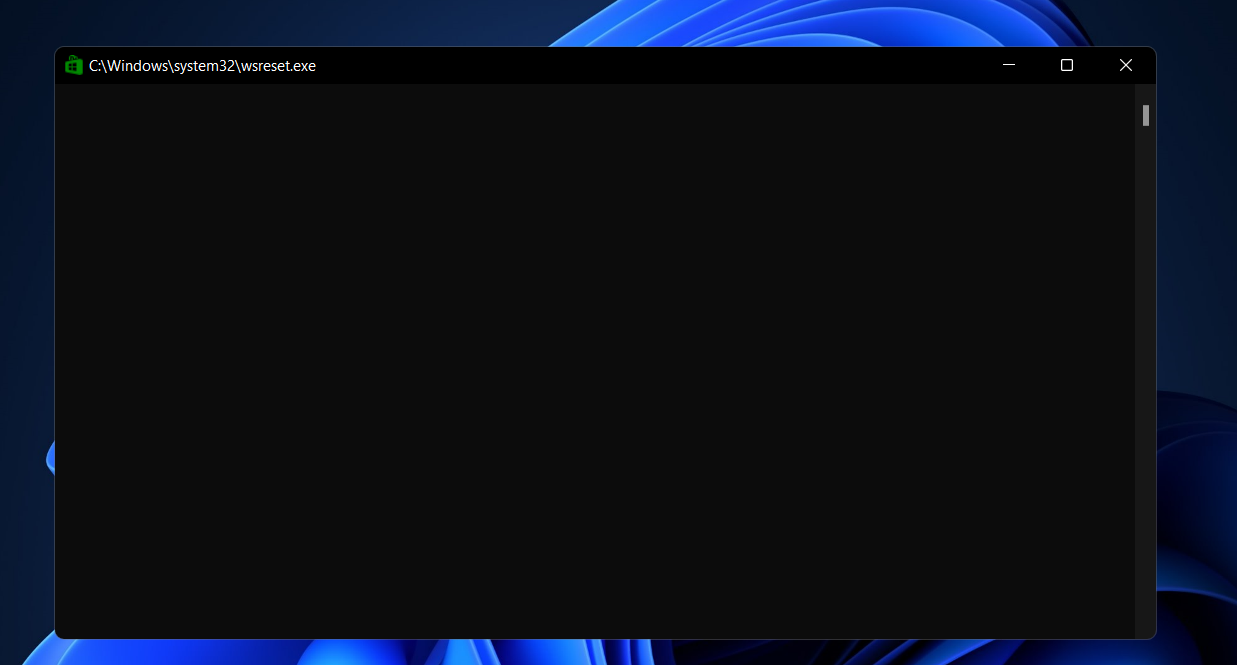
Effacer votre cache supprime simplement les données que votre appareil a stockées des sites Web et des applications que vous visitez, cela n’a aucun effet sur vos photos ou les fichiers que vous y avez placés.
3. Réinitialisez l’application
-
Appuyez sur la touche Windows + I pour ouvrir l’application Paramètres, puis cliquez sur Applications dans le panneau de droite, suivi de Applications et fonctionnalités.
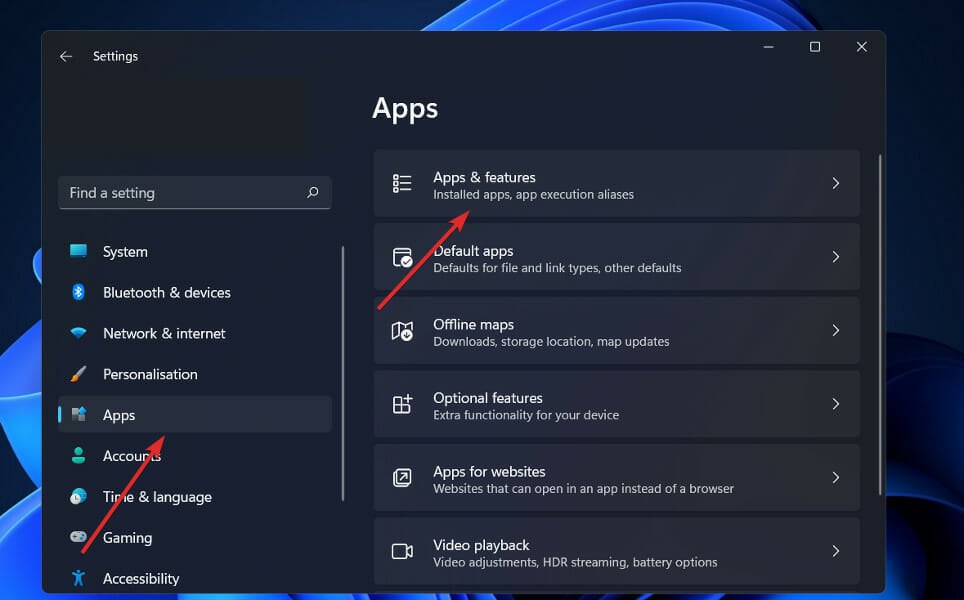
-
Recherchez maintenant Microsoft Store, cliquez sur le menu à trois points, et choisissez Options avancées.
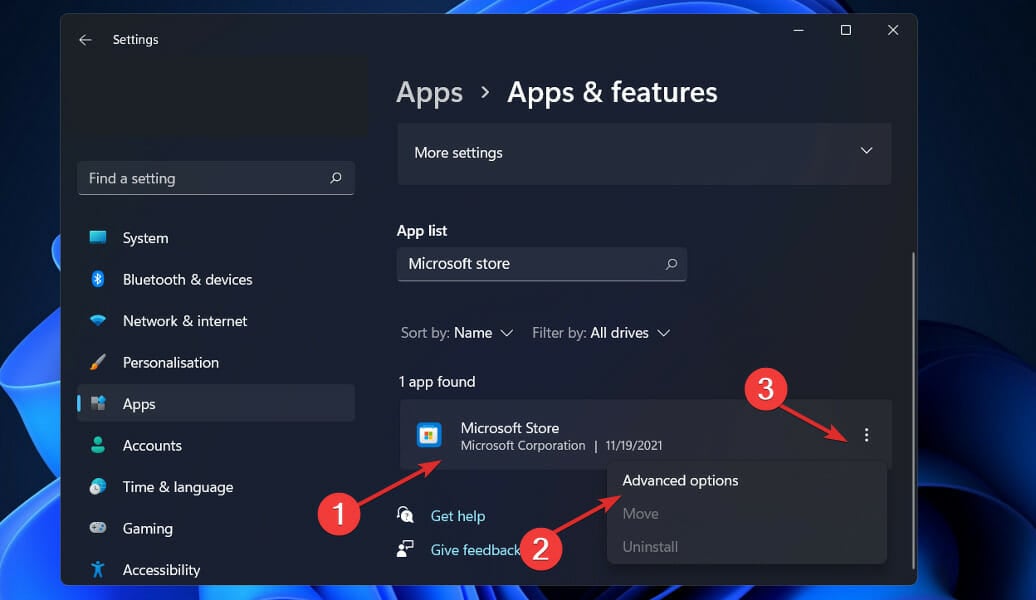
-
Allez à la section Réinitialiser et cliquez sur le bouton Réinitialiser.
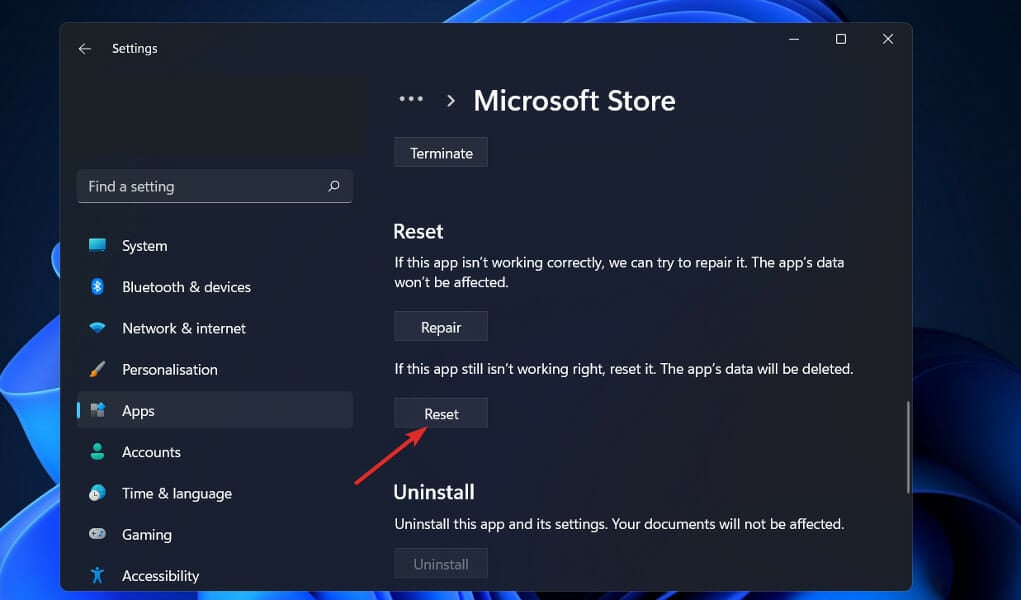
Toutes les applications désactivées, les restrictions de notification, les applications par défaut, les limites de données en arrière-plan et les restrictions de permissions seront supprimées du stockage de votre appareil lorsque vous réinitialisez vos options d’application. Cela devrait vous aider lorsque le Microsoft Store est bloqué sur Windows 11.
4. Activez Microsoft Store depuis l’éditeur de stratégie de groupe
-
Appuyez sur la touche Windows + R pour ouvrir l’application Exécuter, puis tapez ou collez gpedit.msc et appuyez sur Entrée ou cliquez sur OK.
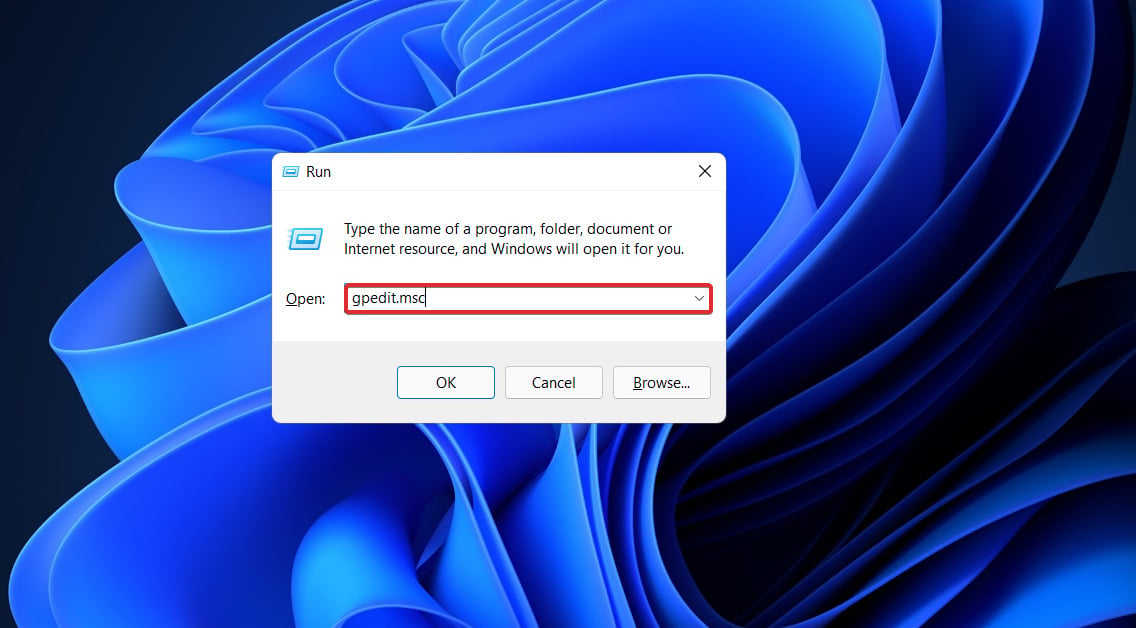
-
Allez dans Modèles Administratifs sous Configuration de l’ordinateur, puis choisissez le sous-dossier Composants Windows et faites défiler vers le bas jusqu’à Store.
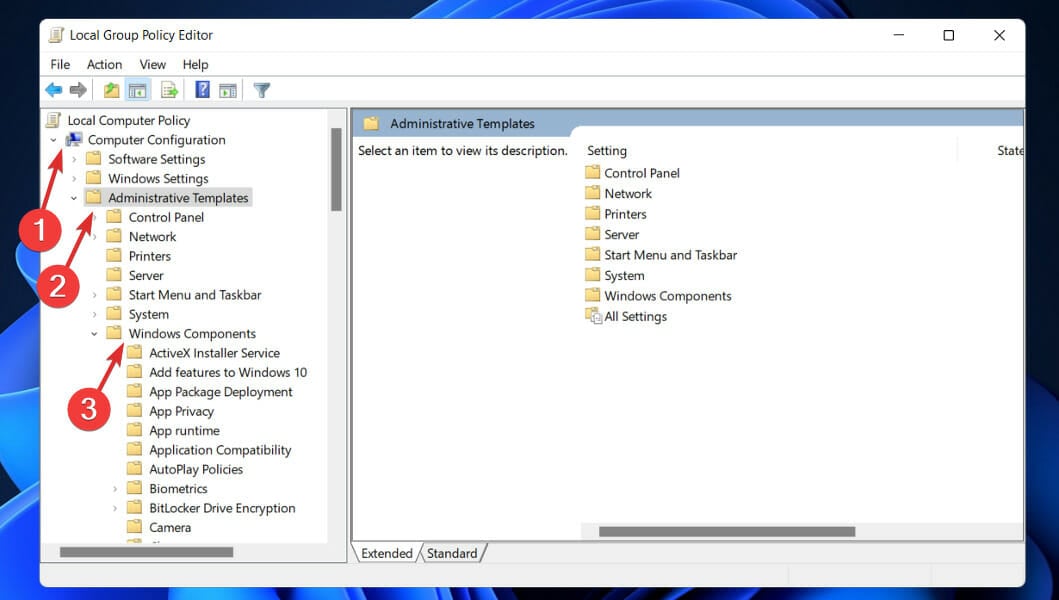
-
Dans le panneau de droite, localisez la politique Désactiver l’application Store, puis cliquez avec le bouton droit sur celle-ci et sélectionnez Modifier.
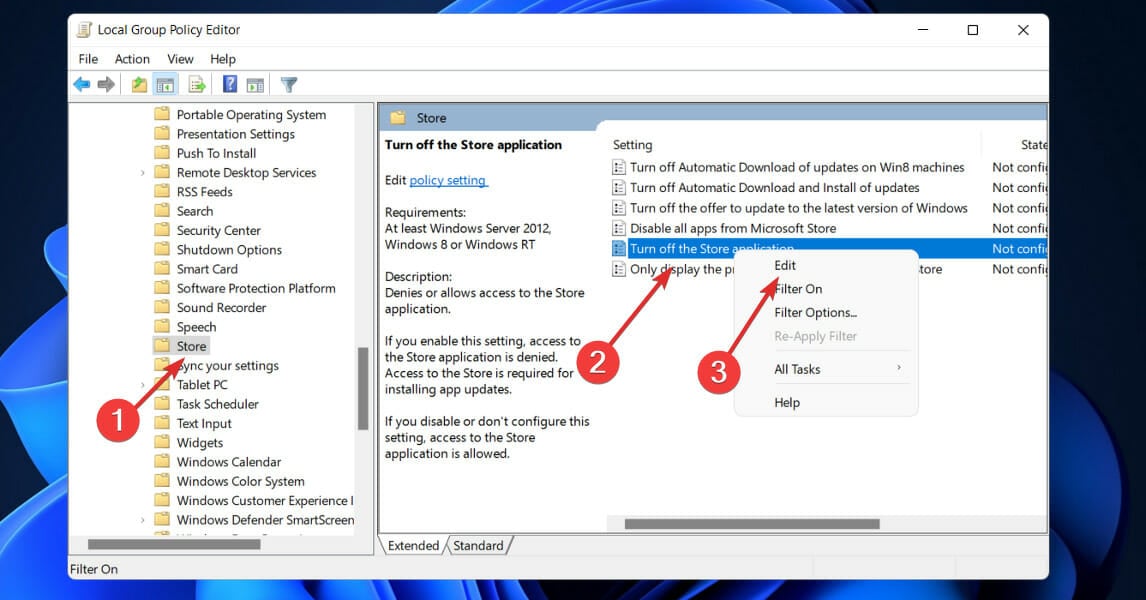
-
Si le paramètre est Activé, modifiez sa fonction en Non configuré ou Désactivé, puis appuyez sur les boutons Appliquer et OK.
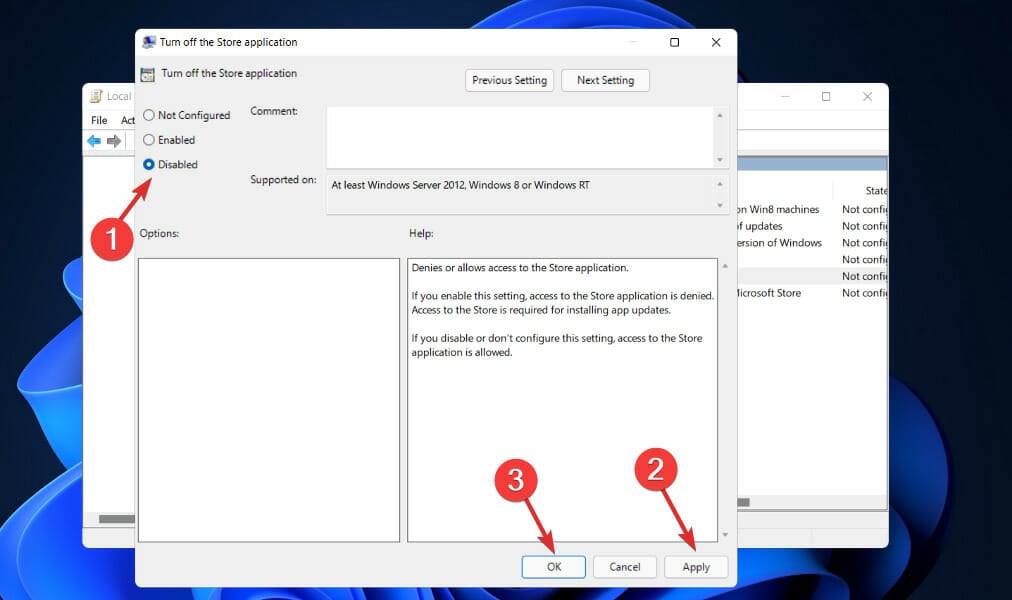
Après avoir terminé, redémarrez votre ordinateur pour vous assurer que les modifications prennent effet, puis rouvrez l’application Store.
5. Mettez à jour Windows
-
Appuyez sur les boutons Windows + I de votre clavier pour ouvrir l’application Paramètres et cliquez sur l’option Mise à jour Windows dans le panneau de gauche.
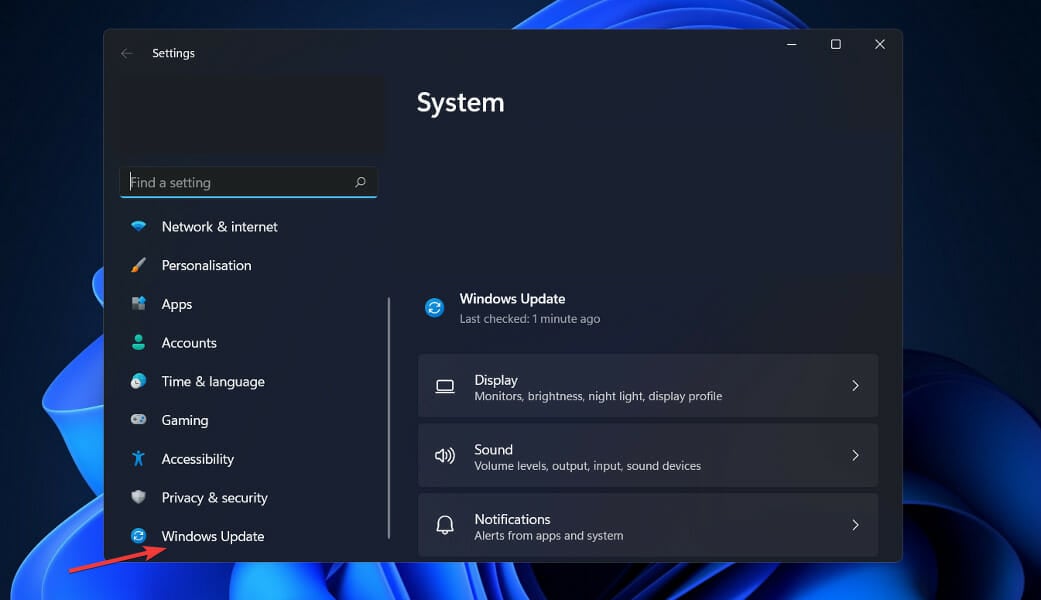
-
Si vous avez des nouvelles mises à jour à télécharger, cliquez sur le bouton Installer maintenant et attendez que le processus se termine, sinon cliquez sur l’option Vérifier les mises à jour.
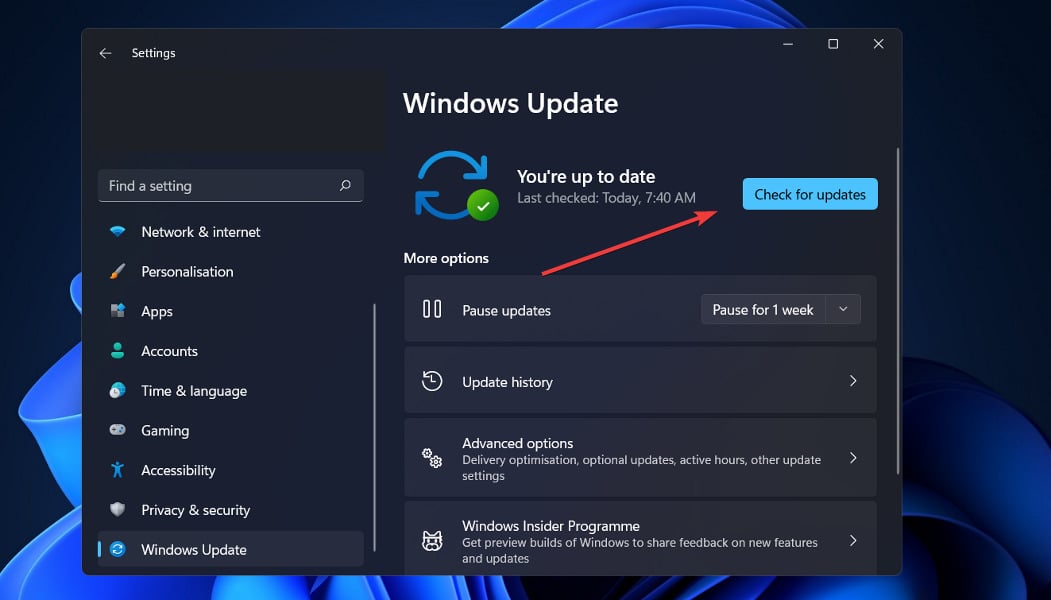
Si vous utilisez une version antérieure de Windows, il est possible que cela cause le problème, qui peut être résolu en mettant à jour le système d’exploitation. Le bug sera presque certainement corrigé dans une prochaine version logicielle.
6. Désactivez le logiciel antivirus tiers
Une autre cause possible du problème de blocage de Microsoft Store pourrait être l’utilisation d’un logiciel antivirus tiers. Il est recommandé de désactiver les outils antivirus tiers pour s’assurer que cela ne se produise pas.
Les icônes des utilitaires antivirus se trouvent dans la zone de notification à droite de la barre des tâches de Windows 10, et les utilisateurs peuvent cliquer avec le bouton droit sur celles-ci pour accéder aux options de menu contextuel pour le logiciel installé.
Ces menus contextuels comportent généralement une option de désactivation de quelque type, que les utilisateurs peuvent sélectionner afin de désactiver le logiciel antivirale en arrière-plan.
Que se passe-t-il si je supprime l’application Microsoft Store ?
Tout d’abord, Microsoft a déclaré que la possibilité de désinstaller l’application Microsoft Store n’est pas supportée. 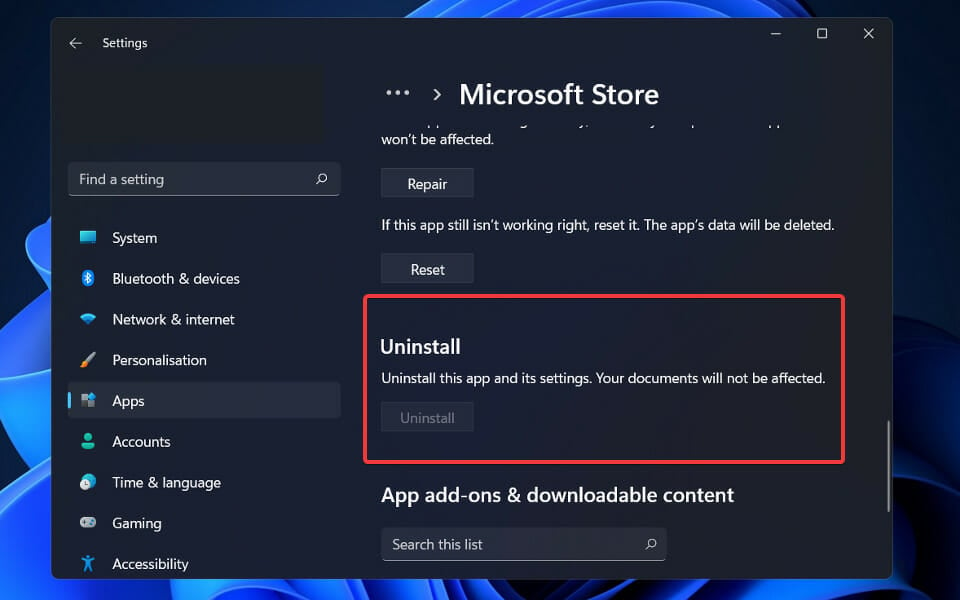
Étant donné qu’un mécanisme pour désinstaller le logiciel a été effectivement introduit dans Windows 10, l’expression semble un peu étrange.
Il est probable que Microsoft voulait dire que la désinstallation de l’application Microsoft Store n’est pas recommandée plutôt que non prise en charge.
Ensuite, selon Microsoft, il n’y a pas d’autre option que de réinitialiser ou de réinstaller le système d’exploitation pour pouvoir réinstaller l’application.
En d’autres termes, si vous désinstallez l’application Microsoft Store de votre appareil et décidez plus tard que vous la voulez à nouveau, la seule option pour la récupérer est de réinstaller Windows 11 ou de réinitialiser votre appareil.
Le fait que l’application ait été supprimée peut inquiéter certains utilisateurs ; cependant, un simple script PowerShell peut être utilisé pour la restaurer.
Pour ce faire, lancez PowerShell avec les droits d’administrateur depuis le menu Windows + X, puis tapez ou collez la commande suivante et appuyez sur Entrée :
**Get-AppXPackage *WindowsStore* -AllUsers | Foreach {Add-AppxPackage -DisableDevelopmentMode -Register “$($_.InstallLocation)\AppXManifest.xml”}**
Conclusion
Pour plus d’informations sur le Microsoft Store et les solutions possibles, consultez notre article sur la façon d’empêcher le Microsoft Store de planter dans Windows 11.
Comme mentionné précédemment, l’erreur que nous avons discutée aujourd’hui n’est pas nouvelle, car elle était également présente dans Windows 10. Nous avons déjà publié un article sur la façon de débloquer le Microsoft Store dans Windows 10, alors assurez-vous de le consulter.
Enfin, vous voudrez peut-être jeter un œil à notre article sur le nouveau Microsoft Store dans Windows 11 pour obtenir des informations supplémentaires sur ses fonctionnalités et ses changements.
Si vous rencontrez également d’autres problèmes avec le Store, consultez comment restaurer Microsoft Store s’il est absent après une mise à jour, téléchargez des applications sans utiliser le Store ou réinstallez Microsoft Store sur Windows 11.
FAQ
Ai-je besoin du Microsoft Store ?
Oui, si vous souhaitez télécharger ou mettre à jour des applications comme Xbox, Photos, Calculatrice ou tout outil qui provient du Windows Store. C’est aussi le moyen le plus simple d’obtenir des applications officielles et sûres sans fouiller en ligne.
2. Pourquoi Microsoft Store est-il bloqué sur mon appareil Windows 11 ?
Il est généralement bloqué par les paramètres administratifs, la stratégie de groupe ou le contrôle parental. Sur les appareils de travail ou d’école, l’informatique pourrait l’avoir désactivé intentionnellement.
3. Que signifie le code d’erreur 0x800704 ?
Ce code apparaît lorsque Windows ne peut pas ouvrir le Store en raison de problèmes de permission, de services corrompus ou de fichiers système manquants.













